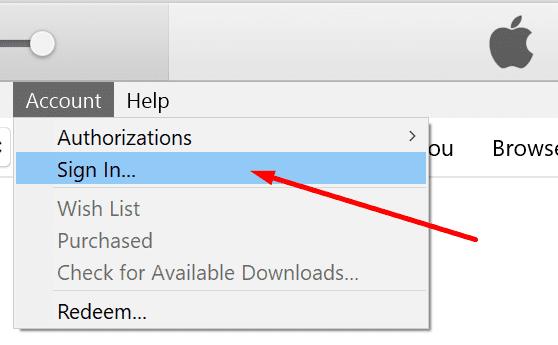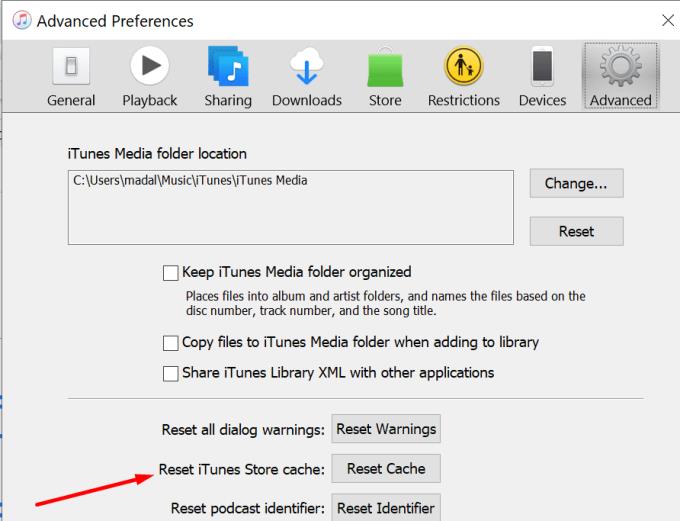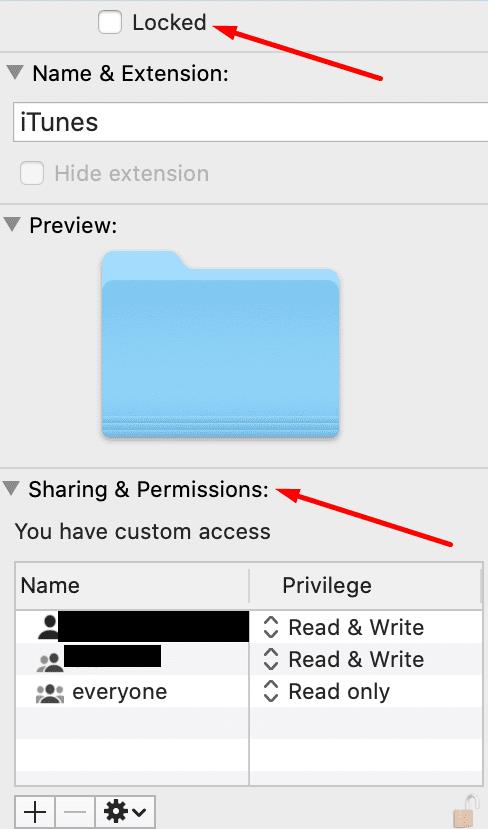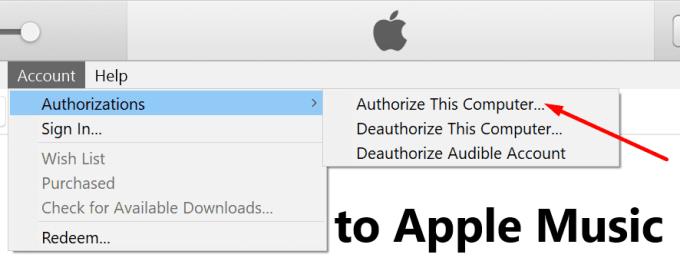Erhalten Sie den Fehlercode 9039 bei iTunes? Unabhängig von der Aktion, die diesen Fehler ausgelöst hat, können Sie die folgenden Lösungen verwenden, um ihn zu beheben.
Fehler 9030 wird normalerweise angezeigt, wenn Sie versuchen, sich auf Ihrem Mac- oder Windows-Computer bei iTunes anzumelden. Es kann auch auftreten, wenn Sie versuchen, Ihre Apple Music-Bibliothek zu synchronisieren oder neue Titel hinzuzufügen.
So beheben Sie Fehler 9039 in iTunes
Von iTunes abmelden
Sie können diesen Fehler viel schneller und einfacher beheben, als Sie es ursprünglich für möglich gehalten haben.
Sie müssen sich lediglich von iTunes abmelden und Ihren Computer neu starten. Melden Sie sich dann wieder an und starten Sie iTunes.
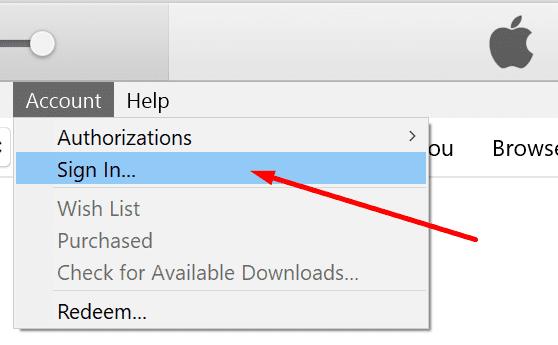
Das Problem sollte sich klären. Wenn es jedoch weiterhin besteht, suchen Sie nach Updates und holen Sie sich die neueste iTunes-Version.
Cache zurücksetzen
Durch Zurücksetzen des Caches löschen Sie alle temporären Dateien, die die ordnungsgemäße Funktion von iTunes beeinträchtigen könnten.
Klicken Sie auf das Menü Bearbeiten und wählen Sie Einstellungen .
Klicken Sie dann auf die Schaltfläche Erweitert .
Wählen Sie iTunes Store-Cache zurücksetzen . Klicken Sie auf OK.
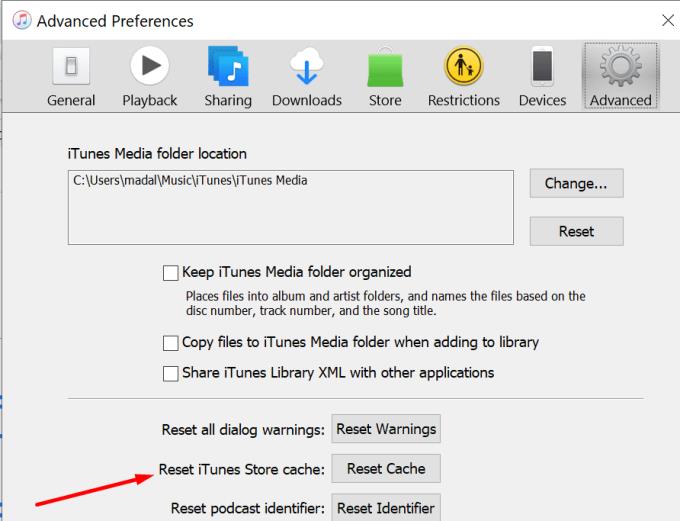
Einige Lieder löschen
Wenn Sie Tausende von Musikdateien in Ihrem iTunes-Konto gespeichert haben, sollten Sie einige löschen. Entfernen Sie die Songs, die Ihnen nicht mehr gefallen oder die Sie seit Ewigkeiten nicht mehr gespielt haben. Verwenden Sie diese Methode insbesondere, wenn der Fehler 9039 auftritt, wenn Sie versuchen, Musik zur Apple Music-Bibliothek hinzuzufügen.
Sie können bis zu 100.000 Songs in Ihrer Bibliothek speichern. Wir bezweifeln, dass Sie sich auch nur in der Nähe dieser Grenze befinden. Dieser Fehler wird also höchstwahrscheinlich nicht dadurch ausgelöst, dass Sie das Songlimit in der Bibliothek überschreiten. Es kann jedoch hilfreich sein, einige Songs zu löschen.
Sicherheitsberechtigungen für iTunes reparieren
Wenn Sie nicht die richtigen Sicherheitseinstellungen verwenden, können verschiedene iTunes-Fehler auftreten.
Stellen Sie sicher, dass Ihr Benutzerprofil über vollständige Lese- und Schreibberechtigungen für iTunes verfügt.
Starten Sie den Finder , suchen Sie den iTunes-Ordner und wählen Sie Informationen abrufen . Sie können auch direkt zu ~Musik/Musik gehen .
Klicken Sie auf das Schloss.
Überprüfen Sie, ob Ihr Konto über Lese- und Schreibzugriff verfügt . Bearbeiten Sie die Einstellungen bei Bedarf.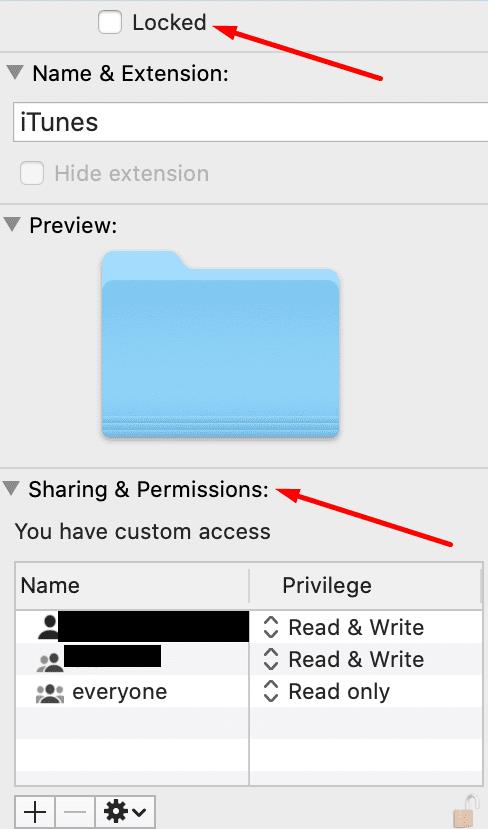
Speichern Sie die Änderungen.
Autorisieren Sie Ihren Computer
Einige Benutzer konnten diesen Fehler beheben, indem sie ihre Computer autorisieren.
Navigieren Sie zu Konto → Berechtigungen → Diesen Computer autorisieren .
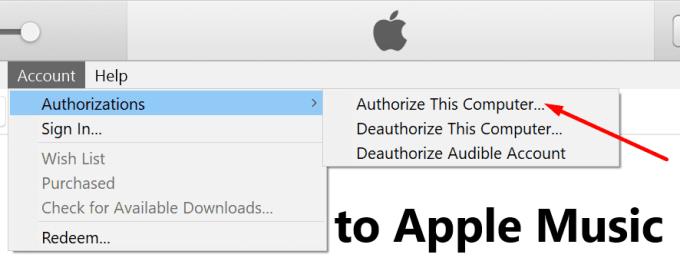
Lassen Sie uns wissen, ob Sie den Fehler 9039 mit Hilfe dieser Anleitung beheben konnten.